Como remover o sequestrador de navegador MyStreamsSearch?
Sequestrador de NavegadorTambém conhecido como: redirecionamento mystreamssearch.com
Faça uma verificação gratuita e verifique se o seu computador está infectado.
REMOVER AGORAPara usar a versão completa do produto, precisa de comprar uma licença para Combo Cleaner. 7 dias limitados para teste grátis disponível. O Combo Cleaner pertence e é operado por RCS LT, a empresa-mãe de PCRisk.
O que é MyStreamsSearch?
MyStreamsSearch é um sequestrador de navegador que promove o falso mecanismo de pesquisa mystreamssearch.com. Esta extensão do navegador fraudulenta faz modificações nas configurações do navegador, para causar redirecionamentos para mystreamssearch.com.
Além disso, o MyStreamsSearch possui recursos de rastreio de dados, que são aplicados para espiar os hábitos de navegação dos utilizadores. Como a maioria dos utilizadores descarrega/instala inadvertidamente sequestradores de navegador, também são categorizados como APIs (aplicações potencialmente indesejadas).
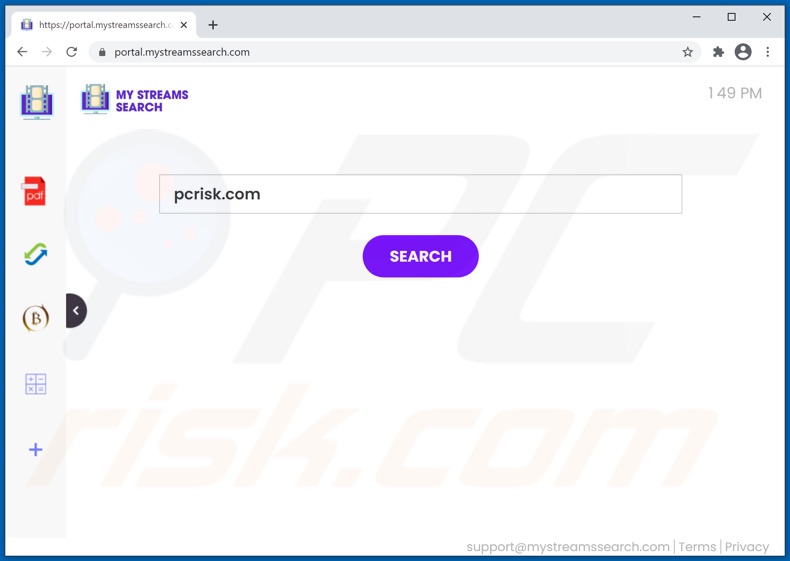
Os sequestradores de navegador visam principalmente navegadores populares com grandes bases de utilizadores. Este software reatribui a página inicial do navegador, o novo separador/janela e os URLs do mecanismo de pesquisa padrão - para endereços de pesquisa da web falsos.
MyStreamsSearch também faz essas alterações nos navegadores. Portanto, com este sequestrador de navegador instalado: novos separadores/janelas do navegador abertos e consultas de pesquisa digitadas na barra de URL - redirecionam para o mecanismo de pesquisa mystreamssearch.com.
Os pesquisadores fraudulentos da web geralmente não podem fornecer resultados de pesquisa, por isso tendem a redirecionar (ou causar cadeias de redirecionamento levando) para Google, Yahoo, Bing e outros mecanismos de pesquisa legítimos. Isso aplica-se a mystreamssearch.com também; no entanto, para onde redireciona - depende da geolocalização dos utilizadores.
Mystreamssearch.com foi observado redirecionando para Yahoo (search.yahoo.com) e searchlee. com (pode redirecionar para outros mecanismos de pesquisa). Vale ressalvar que searchlee.com é um buscador da web falso, embora possa gerar resultados de pesquisa, que são imprecisos e podem promover conteúdo fraudulento e malicioso.
Os sequestradores de navegador podem desfazer quaisquer alterações que os utilizadores tentem fazer nos seus navegadores ou restringir/negar o acesso às configurações do navegador. Portanto, recuperar um navegador sequestrado é impossível sem remover o software que o afeta. Conforme mencionado na introdução, MyStreamsSearch pode rastrear dados, que é uma função de sequestro de navegador padrão.
Monitorizam a atividade de navegação (URLs visitados, páginas da web visualizadas, consultas de pesquisa digitadas, etc.) e recolhem informações confidenciais extraídas delas (endereços IP/geolocalização, detalhes de identificação pessoal, etc.). Os desenvolvedores de sequestradores de navegador rentabilizam os dados recolhidos, que os partilham e/ou os vendem a terceiros (potencialmente, criminosos cibernéticos). Em suma, a presença de software de rastreio de dados em navegadores/dispositivos pode conduzir a graves problemas de privacidade, perdas financeiras e até mesmo roubo de identidade.
| Nome | MyStreamsSearch |
| Tipo deAmeaça | Sequestrador de navegador, redirecionamento, sequestrador de pesquisa, barra de ferramentas, novo separador indesejado |
| Extensão(s) de Navegador(s) | MyStreamsSearch |
| URL Promovido | mystreamssearch.com |
| A Servir o Endereço IP (mystreamssearch.com) | 104.21.58.102 |
| Configurações de Navegador Afetado | Página inicial, URL do novo separador, mecanismo de pesquisa padrão |
| Sintomas | Configurações manipuladas do(s) navegador(s) da Internet (página inicial, mecanismo de pesquisa padrão da Internet, novas configurações do separador). Os utilizadores são forçados a visitar o site do sequestrador e pesquisar na Internet a usar os seus motores de pesquisa. |
| Métodos de Distribuição | Anúncios pop-up fraudulentos, instaladores de software grátis (agregação), instaladores de Flash Player falsos. |
| Danos | Rastreio de navegação na Internet (problemas de privacidade em potencial), exibição de anúncios indesejados e redireciona para sites obscuros. |
| Remoção do Malware (Windows) |
Para eliminar possíveis infecções por malware, verifique o seu computador com software antivírus legítimo. Os nossos investigadores de segurança recomendam a utilização do Combo Cleaner. Descarregar Combo CleanerO verificador gratuito verifica se o seu computador está infectado. Para usar a versão completa do produto, precisa de comprar uma licença para Combo Cleaner. 7 dias limitados para teste grátis disponível. O Combo Cleaner pertence e é operado por RCS LT, a empresa-mãe de PCRisk. |
FreeSearchConverters, Plexita, Quick WordCount, e Dark Mode são alguns exemplos de sequestradores de navegador. Parecem comuns e inofensivos. Os utilizadores são atraídos para o descarregamento/instalação com ofertas de várias funcionalidades "úteis".
No entanto, apesar do quão bons os recursos anunciados podem parecer - raramente são úteis. Na verdade, isso é verdade para quase todas as APIs. O único objetivo dos aplicações indesejadas é gerar rendimento para os desenvolvedores; não têm valor real para os utilizadores. Em vez de cumprir qualquer promessa, as APIs podem sequestrar navegadores, causar redirecionamentos, executar campanhas publicitárias intrusivas (adware), e recolher informações privadas.
Como é que MyStreamsSearch foi instalado no meu computador?
Selecione as APIs (por exemplo, MyStreamsSearch) para ter páginas promocionais/de descarregamento "oficiais". Essas aplicações também podem ser descarregues juntamente com outros programas. Esta falsa técnica de marketing de agregar software normal com adições indesejadas ou maliciosas - é denominada de "agregação".
Esses suplementos podem ser ocultados nas configurações de descarregamento/instalação "Personalizadas/Avançadas" ou totalmente não mencionados. Consequentemente, os processos de descarregamento/instalação apressados (por exemplo, termos ignorados, configurações "Rápido/Expresso" usadas etc.) aumentam o risco de permitir o conteúdo agregado no sistema. Os anúncios intrusivos também são usados para divulgar APIs. Uma vez clicados, os anúncios podem executar scripts para fazer descarregamentos/instalações sem a permissão do utilizador.
Como evitar a instalação de aplicações potencialmente indesejadas?
É recomendado pesquisar produtos de software antes de fazer o descarregamento/instalação e/ou compra. Além disso, todos os descarregamentos devem ser realizados a partir de fontes oficiais e verificadas. Os canais de descarregamento não confiáveis, por exemplo, sites de hospedagem de ficheiros não oficiais e gratuitos, redes de partilha peer-to-peer e outros descarregadores de terceiros - geralmente oferecem conteúdo agregado e/ou prejudicial.
Ao descarregar/instalar, é aconselhável ler os termos, estudar as opções possíveis, usar as configurações "Personalizadas/Avançadas" e cancelar o recebimento de aplicações, ferramentas, recursos adicionais, etc. Os anúncios intrusivos parecem legítimos e inócuos; no entanto, redirecionam para vários sites não confiáveis e questionáveis (por exemplo, jogos, pornografia, namoro adulto e assim por diante).
Em caso de encontros com tais anúncios e/ou redirecionamentos, o sistema deve ser inspecionado e todas as aplicações duvidosas e extensões/plug-ins do navegador detectados - removidos dele sem demora. Se o seu computador já estiver infectado com MyStreamsSearch, recomendamos executar uma verificação com Combo Cleaner Antivirus para Windows para eliminar automaticamente este sequestrador de navegador.
Sequestrador de navegador MyStreamsSearch a pedir várias permissões:
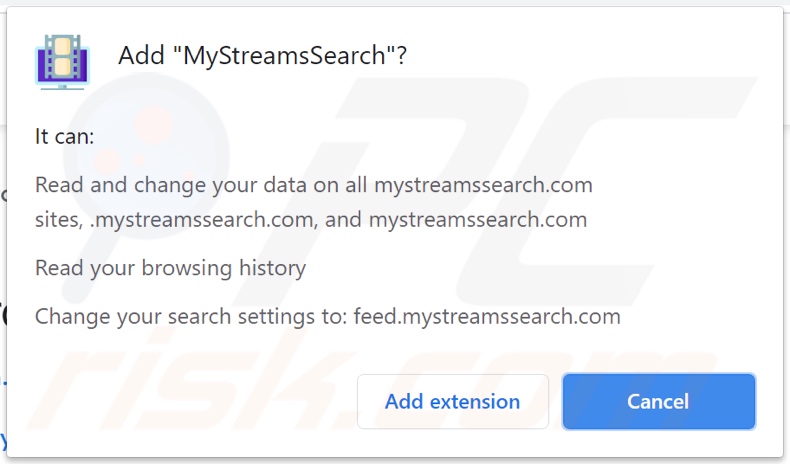
Aparência do motor Yahoo (GIF) a redirecionar para mystreamssearch.com:
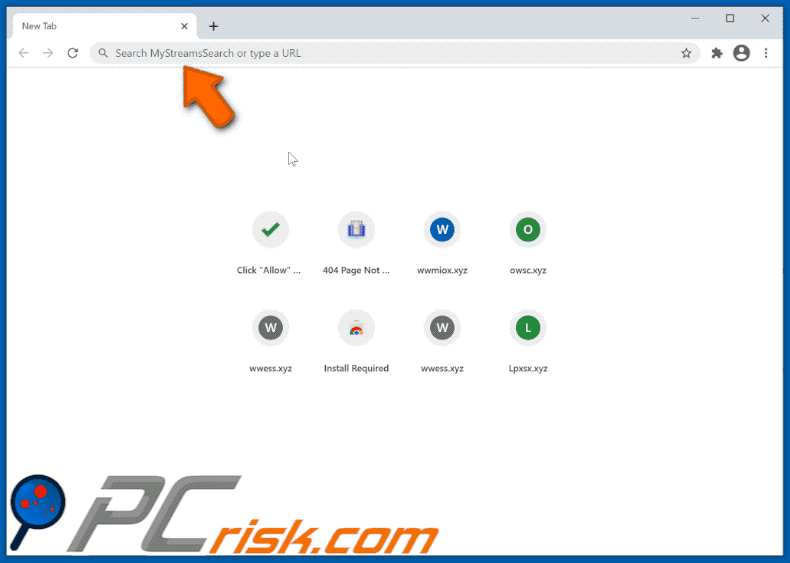
Aparência de mystreamssearch.com a redirecionar para o mecanismo de pesquisa falso searchlee.com (GIF):
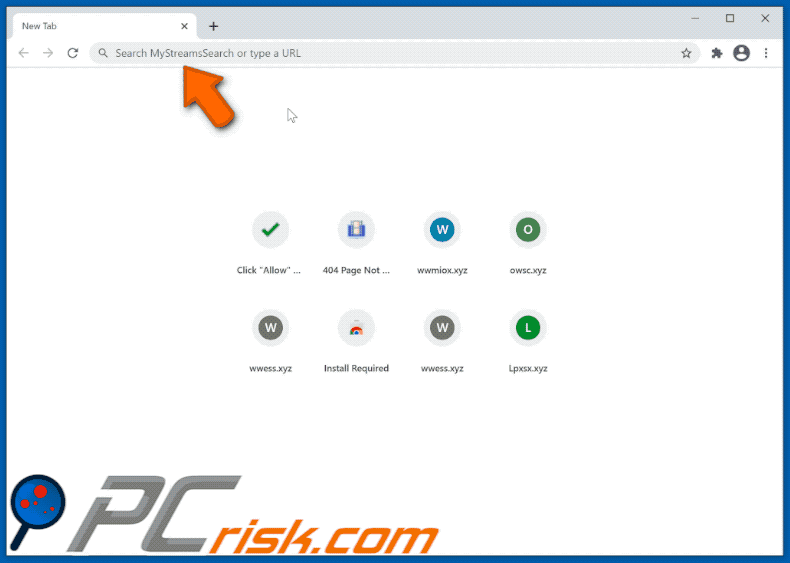
Site usado para promover o sequestrador de navegador MyStreamsSearch:
NOTA IMPORTANTE! Alguns sites fraudulentos pedem para ativar as notificações do navegador da web.
Portanto, antes de começar, execute estes passos:
Google Chrome (PC):
- Clique no botão Menu (três pontos) no canto superior direito do ecrã
- Seleccione "Configurações", desça até ao fim e clique em "Avançadas"
- Desça até à secção "Privacidade e Segurança", seleccione "Configurações de conteúdo" e depois "Notificações"
- Clique nos três pontos no lado direito de cada URL suspeito e clique em "Bloquear" ou "Remover" (se clicar em "Remover" e visitar o site malicioso novamente, ser-lhe-á para ativar as notificações novamente)

Google Chrome (Android):
- Clique no botão Menu (três pontos) no canto superior direito do ecrã e clique em "Configurações"
- Desça e clique em "configurações do site" e depois em "Notificações"
- Na janela aberta, localize todos os URLs suspeitos e clique neles um por um
- Seleccione "Notificações" na secção "Permissões" e defina o botão de alternância para "DESLIGADO"

Mozilla Firefox:
- Clique no botão Menu (três barras) no canto superior direito do ecrã
- Seleccione "Opções" e clique em "Privacidade & Segurança" na barra de ferramentas do lado esquerdo do ecrã
- Desça até à secção "Permissões" e clique no botão "Configurações" ao lado de "Notificações"
- Na janela aberta, localize todos os URLs suspeitos, clique no menu suspenso e seleccione "Bloquear"

Internet Explorer:
- Clique no botão de engrenagem no canto superior direito da janela do IE
- Seleccione "Opções da Internet"
- Seleccione o separador "Privacidade" e clique em "Configurações" na secção "Bloqueador de pop-ups"
- Selecione URLs suspeitos em e remova-os um por um ao clicar no botão "Remover"

Microsoft Edge:
- Clique no botão Menu (três pontos) no canto superior direito do Edge e seleccione "Configurações"
- Clique nas "Permissões do site" ina barra de ferramentas no lado esquerdo do ecrã e seleccione "Notificações"
- Clique nos três pontos do lado direto de cada URL suspeito na secção "Permitir" e clique "Bloquear" ou "Remover" (se clicar "Remover" e visite o site malicioso mais uma vez, ser-lhe á pedido para ativar as notificações novamente)
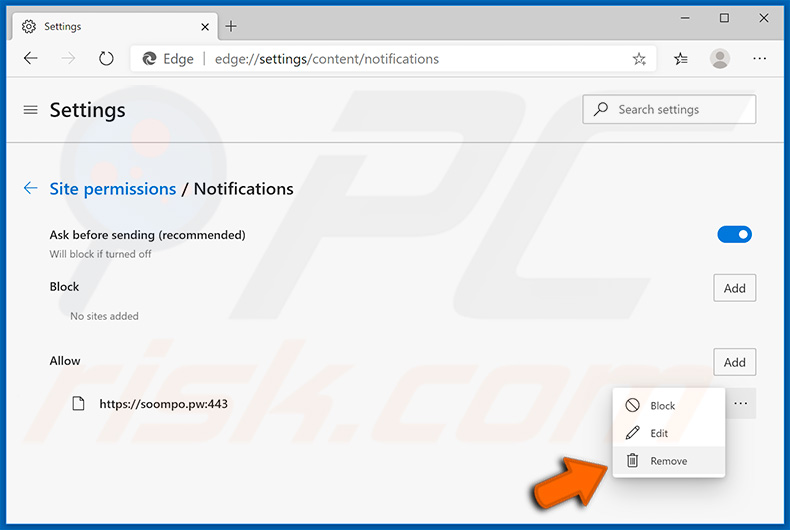
Safari (Mac):
- Clique no botão "Safari" no canto superior esquerdo do ecrã e seleccione "Preferências..."
- Seleccione o separador "Websites" e depois seleccione a secção "Notificações" no lado esquerdo do painel
- Verifique URLS suspeitos e aplique e opção "Rejeitar" para cada um

Remoção automática instantânea do malware:
A remoção manual de ameaças pode ser um processo moroso e complicado que requer conhecimentos informáticos avançados. O Combo Cleaner é uma ferramenta profissional de remoção automática do malware que é recomendada para se livrar do malware. Descarregue-a clicando no botão abaixo:
DESCARREGAR Combo CleanerAo descarregar qualquer software listado no nosso website, concorda com a nossa Política de Privacidade e Termos de Uso. Para usar a versão completa do produto, precisa de comprar uma licença para Combo Cleaner. 7 dias limitados para teste grátis disponível. O Combo Cleaner pertence e é operado por RCS LT, a empresa-mãe de PCRisk.
Menu rápido:
- O que é MyStreamsSearch?
- PASSO 1. Desinstale a aplicação MyStreamsSearch usando o Painel de Controlo.
- PASSO 2. Remova o sequestrador de navegador MyStreamsSearch do Google Chrome.
- PASSO 3. Remova a página inicial e o motor de pesquisa padrão mystreamssearch.com do Mozilla Firefox.
- PASSO 4. Remova os redirecionamentos mystreamssearch.com do Safari.
- PASSO 5. Remova os plug-ins invasores do Microsoft Edge.
- PASSO 6. Remova o redirecionamento mystreamssearch do Internet Explorer.
Remoção do sequestrador de navegador MyStreamsSearch:
Utilizadores Windows 10:

Clique com o botão direito do rato no canto inferior esquerdo do ecrã, seleccione Painel de Controlo no Menu de Acesso Rápido. Na janela aberta, escolha Desinstalar um Programa.
Utilizadores Windows 7:

Clique Início ("Logo Windows" no canto inferior esquerdo do seu ambiente de trabalho), escolha o Painel de Controlo. Localize Programas e clique em Desinstalar um programa.
Utilizadores macOS (OSX):

Clique Finder, na janela aberta selecione Aplicações. Arraste a app da pasta das Aplicações para a Reciclagem (localizado em Dock), e depois clique com o botão direito no botão da Reciclagem e selecione Esvaziar Reciclagem.
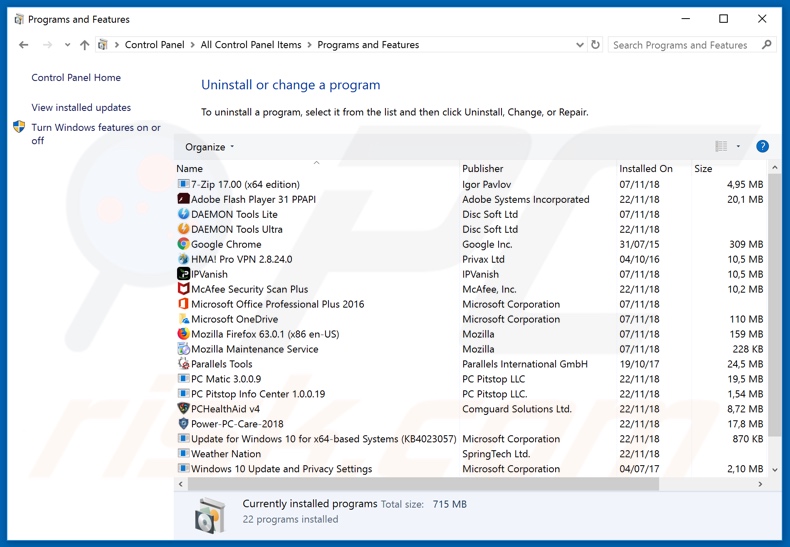
Na janela de desinstalação de programas: procure por aplicações suspeitas potencialmente indesejadas (por exemplo "MyStreamsSearch"), selecione essas entradas e clique em "Desinstalar" ou "Remove".
Depois de desinstalar as aplicações potencialmente indesejadas (que causam o redirecionamento do navegador para o site mystreamssearch.com), verifique se há componentes indesejados restantes no seu computador. Para fazer a verificação do seu computador, use o software de remoção de malware recomendado.
DESCARREGAR removedor de infeções por malware
Combo Cleaner faz uma verificação se o seu computador estiver infetado. Para usar a versão completa do produto, precisa de comprar uma licença para Combo Cleaner. 7 dias limitados para teste grátis disponível. O Combo Cleaner pertence e é operado por RCS LT, a empresa-mãe de PCRisk.
Remoção do sequestrador de navegador MyStreamsSearch dos navegadores de Internet:
O vídeo demonstra como remover os redirecionamentos de navegador:
 Remova as extensões maliciosas do Google Chrome:
Remova as extensões maliciosas do Google Chrome:
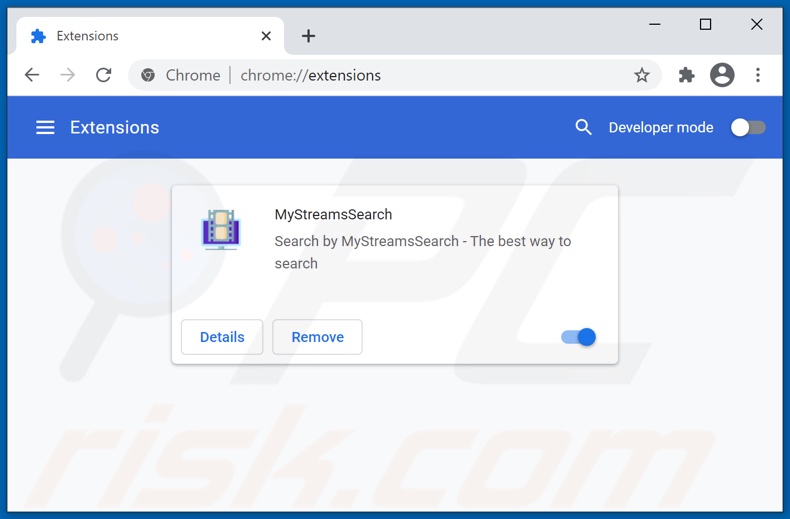
Clique no ícone do menu do Google Chrome icon ![]() (no canto superior direito do Google Chrome), selecione "Mais ferramentas" e clique em "Extensões". Localize "MyStreamsSearch" e outros complementos de navegador suspeitos instalados recentemente e remova-os.
(no canto superior direito do Google Chrome), selecione "Mais ferramentas" e clique em "Extensões". Localize "MyStreamsSearch" e outros complementos de navegador suspeitos instalados recentemente e remova-os.
Altere a sua página inicial:
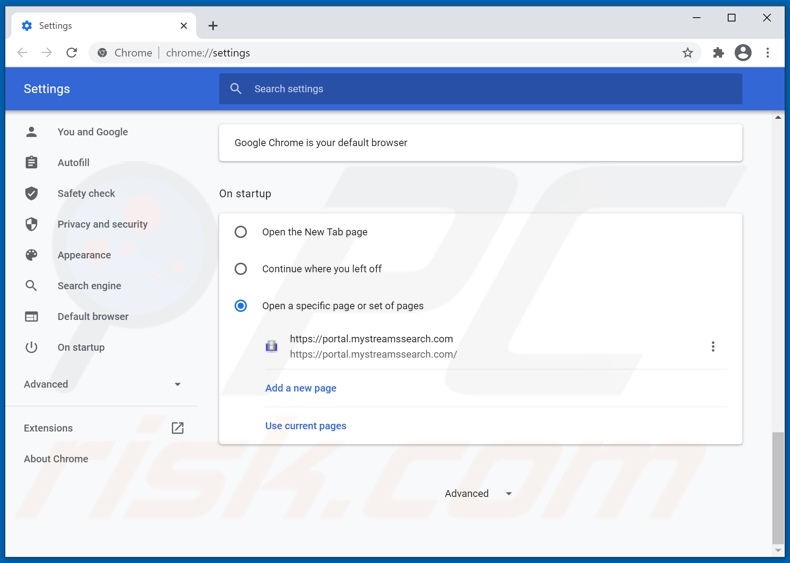
Clique no ícone do menu do Google Chrome ![]() (no canto superior direito do Google Chrome), seleccione "Configurações". Na secção "Iniciar", desative "MyStreamsSearch", procure pelo URL do sequestrador de navegador (hxxp://www.mystreamssearch.com) abaixo da opção “Abrir um determinado ou conjunto de páginas”. Se estiver presente, clique no ícone de três pontos verticais e seleccione “Remover”.
(no canto superior direito do Google Chrome), seleccione "Configurações". Na secção "Iniciar", desative "MyStreamsSearch", procure pelo URL do sequestrador de navegador (hxxp://www.mystreamssearch.com) abaixo da opção “Abrir um determinado ou conjunto de páginas”. Se estiver presente, clique no ícone de três pontos verticais e seleccione “Remover”.
Altere o seu motor de pesquisa padrão:
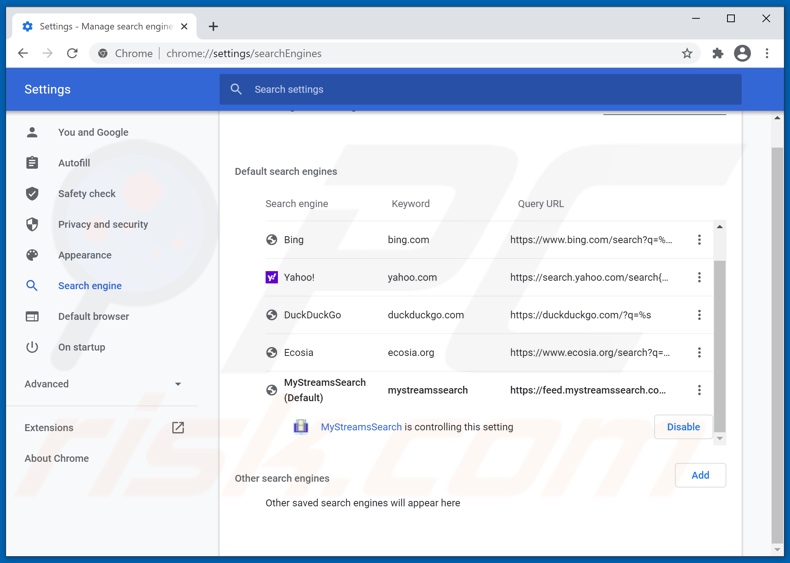
Para alterar o seu mecanismo de pesquisa padrão no Google Chrome: Clique no ícone do menu do Google Chrome ![]() (no canto superior direito do Google Chrome), seleccione "Configurações", na secção "Motor de Pesquisa", clique em "Gerir mecanismos de pesquisa...", na lista aberta procure por "mystreamssearch.com" quando localizado clique nos três pontos verticais próximos a este URL e seleccione "Remover da lista".
(no canto superior direito do Google Chrome), seleccione "Configurações", na secção "Motor de Pesquisa", clique em "Gerir mecanismos de pesquisa...", na lista aberta procure por "mystreamssearch.com" quando localizado clique nos três pontos verticais próximos a este URL e seleccione "Remover da lista".
Método opcional:
Se continuar a ter problemas com a remoção do redirecionamento mystreamssearch.com, reinicie as configurações do navegador do Google Chrome. Clique no Chrome menu icon ![]() (no canto superior direito do Google Chrome) e selecione Settings. Faça scroll para o fundo do ecrã. Clique em Advanced… link.
(no canto superior direito do Google Chrome) e selecione Settings. Faça scroll para o fundo do ecrã. Clique em Advanced… link.

Depois de descer para a parte de baixo do ecrã, clique no botão Reset (Restore settings to their original defaults).

Na janela aberta, confirme que deseja redefinir as configurações do Google Chrome para o padrão, clicando no botão Reset.

 Remova os plug-ins maliciosos do Mozilla Firefox:
Remova os plug-ins maliciosos do Mozilla Firefox:
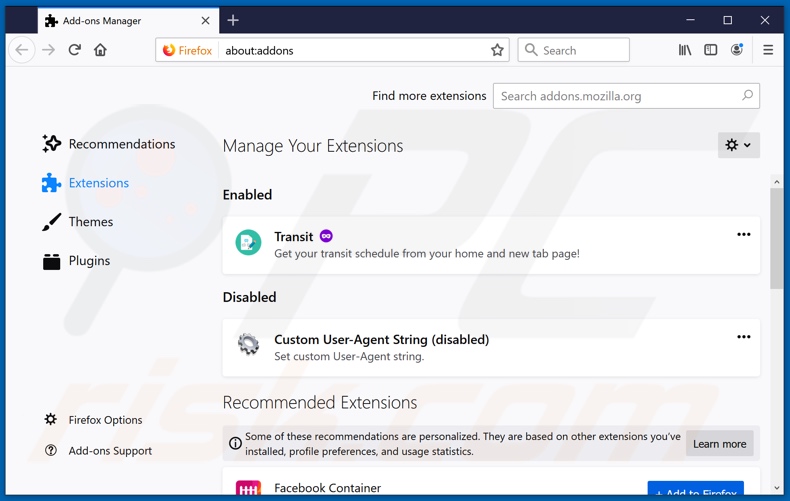
Clique no ícone do menu do Firefox ![]() (no canto superior direito da janela principal), select "Add-ons". selecione "Add-ons". Clique em "Extensões" e remova "MyStreamsSearch", bem como todos os plug-ins de navegador instalados recentemente.
(no canto superior direito da janela principal), select "Add-ons". selecione "Add-ons". Clique em "Extensões" e remova "MyStreamsSearch", bem como todos os plug-ins de navegador instalados recentemente.
Altere a sua página inicial:
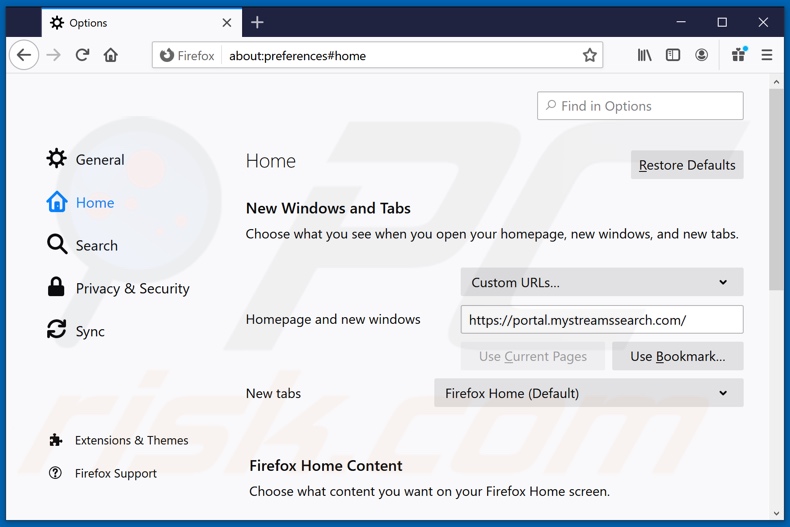
Para redefinir a sua página inicial, clique no menu Firefox ![]() (no canto superior direito da janela principal), depois seleccione "Opções", na janela aberta desative "MyStreamsSearch", remova hxxp://mystreamssearch.com e insira o seu domínio preferido, que será aberto sempre que iniciar o Mozilla Firefox.
(no canto superior direito da janela principal), depois seleccione "Opções", na janela aberta desative "MyStreamsSearch", remova hxxp://mystreamssearch.com e insira o seu domínio preferido, que será aberto sempre que iniciar o Mozilla Firefox.
Altere o seu motor de pesquisa padrão:
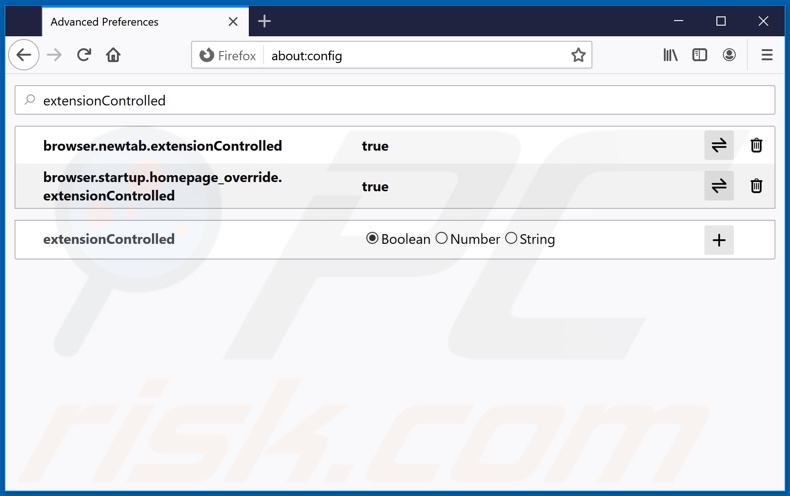
Na barra de endereço do URL, digite about:config e prima Enter.
Clique "Eu terei cuidado, prometo!".
No filtro de pesquisa na parte superior, digite: "extensionControlled"
Defina ambos os resultados como "falsos" clique duas vezes em cada entrada ou clicar no ![]() botão.
botão.
Método opcional:
Os utilizadores de computador que estão a ter problemas com a remoção dos redirecionamento mystreamssearch.com, podem repor as suas definições do Mozilla Firefox. Abra o Mozilla Firefox, no canto superior direito da janela principal clique no menu Firefox ![]() , na caixa do menu suspenso escolha Menu de Ajuda Aberto e selecione o menu de ajuda firefox
, na caixa do menu suspenso escolha Menu de Ajuda Aberto e selecione o menu de ajuda firefox ![]() .
.

Selecione Informação de Soluções de Problemas.

Na janela aberta, clique no botão Repor Firefox.

Nas janelas abertas confirme que quer restaurar as suas configurações do Mozilla Firefox para padrão, clicando no botão Repor.

 Remova extensões fraudulentas do Safari:
Remova extensões fraudulentas do Safari:

Certifique-se de que o seu navegador Safari está ativo, clique no menu Safari, e depois selecione Preferências….

Na janela de preferências selecione o separador Extensões. Procure todas as extensões recentemente instaladas e desinstale as suspeitas.

Na janela de preferências selecione o separador Geral e certifique-se que a sua página inicial está definida para o URL preferido, se for alterado por um sequestrador de navegador - altere-o.

Na janela de preferências selecione o separador Pesquisar e certifique-se que a sua página de pesquisa de Internet preferida está definida.
Método opcional:
Certifique-se de que o seu navegador Safari está ativo e clique no menu Safari. Do menu suspenso, selecione Limpar Histórico e Dados dos Sites.

Na janela aberta selecione histórico todo e clique no botão Limpar Histórico.

 Remova as extensões maliciosas do Microsoft Edge:
Remova as extensões maliciosas do Microsoft Edge:

Clique no ícone do menu Edge ![]() (chromium) (no canto superior direito do Microsoft Edge), selecione "Extensões". Localize quaisquer complementos suspeitos do navegador recentemente instalados e remova-os.
(chromium) (no canto superior direito do Microsoft Edge), selecione "Extensões". Localize quaisquer complementos suspeitos do navegador recentemente instalados e remova-os.
Altere a sua página inicial e as novas configurações do separador:

Clique no ícone do menu Edge ![]() (chromium) (no canto superior direito do Microsoft Edge), selecione "Configurações". Na seção "Inicialização", procure o nome do seqUestrador de navegador e clique em "Desativar".
(chromium) (no canto superior direito do Microsoft Edge), selecione "Configurações". Na seção "Inicialização", procure o nome do seqUestrador de navegador e clique em "Desativar".
Altere o seu mecanismo de pesquisa da Internet padrão:

Para alterar o seu mecanismo de pesquisa padrão no Microsoft Edge: Clique no ícone de menu Edge ![]() (chromium) (no canto superior direito do Microsoft Edge), selecione "Privacidade e serviços", role para a parte inferior da página e selecione "Endereço Barra". Na seção "Mecanismos de pesquisa usados na barra de endereço", procure o nome do mecanismo de pesquisa indesejado na Internet. Quando localizado, clique no botão "Desativar" ao lado. Como alternativa, pode clicar em "Gerir mecanismos de pesquisa", no menu aberto, procure por mecanismos de pesquisa indesejados na Internet. Clique no ícone do puzzle Microsoft Edge (Chromium)
(chromium) (no canto superior direito do Microsoft Edge), selecione "Privacidade e serviços", role para a parte inferior da página e selecione "Endereço Barra". Na seção "Mecanismos de pesquisa usados na barra de endereço", procure o nome do mecanismo de pesquisa indesejado na Internet. Quando localizado, clique no botão "Desativar" ao lado. Como alternativa, pode clicar em "Gerir mecanismos de pesquisa", no menu aberto, procure por mecanismos de pesquisa indesejados na Internet. Clique no ícone do puzzle Microsoft Edge (Chromium) ![]() junto e selecione "Desativar".
junto e selecione "Desativar".
Método opcional:
Se continuar a ter problemas com a remoção do redirecionamento mystreamssearch.com, redefina as configurações do navegador Microsoft Edge. Clique no ícone do menu Edge ![]() (chromium) (no canto superior direito do Microsoft Edge) e selecione Configurações.
(chromium) (no canto superior direito do Microsoft Edge) e selecione Configurações.

No menu de configurações aberto, selecione Redefinir configurações.

Selecione Restaurar configurações para os seus valores padrão. Na janela aberta, confirme que deseja redefinir as configurações do Microsoft Edge para o padrão, clicando no botão Redefinir.

- Se isso não ajudou, siga estas instruções alternativas, explicando como redefinir o navegador Microsoft Edge.
 Remova os complementos maliciosos do Internet Explorer:
Remova os complementos maliciosos do Internet Explorer:
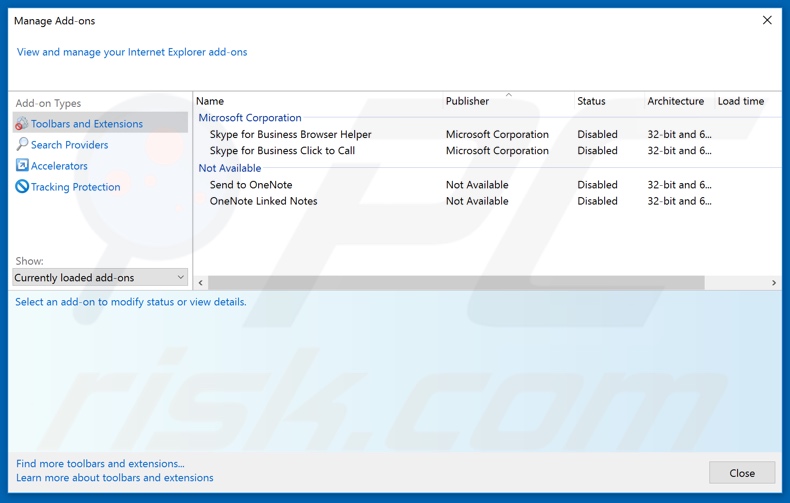
Clique no ícone de opções do Internet Explorer ![]() (no canto superior direito do Internet Explorer), selecione "Gerir Complementos". Procure as extensões suspeitas instaladas recentemente, selecione essas entradas e clique em "Remover".
(no canto superior direito do Internet Explorer), selecione "Gerir Complementos". Procure as extensões suspeitas instaladas recentemente, selecione essas entradas e clique em "Remover".
Altere a sua página inicial:
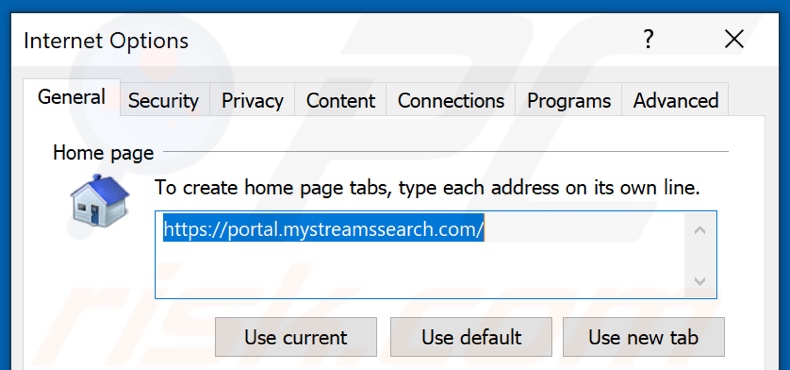
Clique no ícone da "engrenagem" ![]() (no canto superior direito da janela principal), seleccione as "Opções da Internet", na janela aberta remova hxxp://mystreamssearch.com e insira o seu domínio preferido, que será aberto sempre que abrir o Internet Explorer. Também pode inserir about: blank para abrir uma página em branco quando iniciar o Internet Explorer.
(no canto superior direito da janela principal), seleccione as "Opções da Internet", na janela aberta remova hxxp://mystreamssearch.com e insira o seu domínio preferido, que será aberto sempre que abrir o Internet Explorer. Também pode inserir about: blank para abrir uma página em branco quando iniciar o Internet Explorer.
Altere o seu motor de pesquisa padrão:
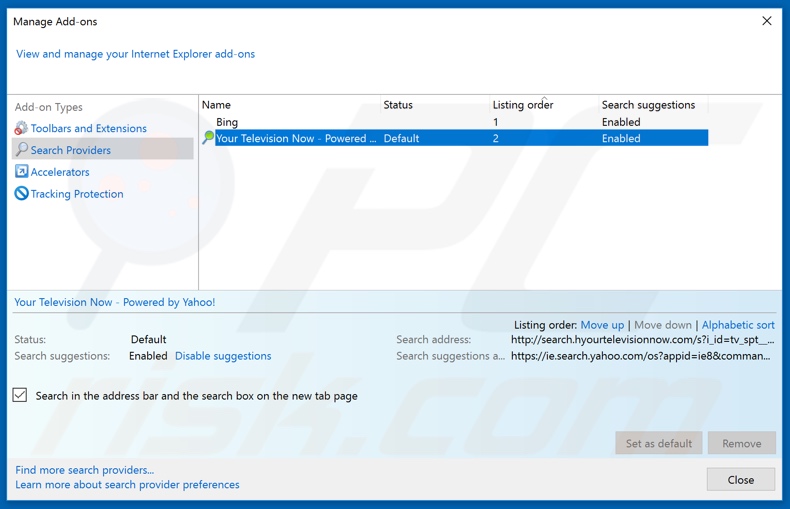
Clique no ícone de opções do Internet Explorer ![]() (no canto superior direito do Internet Explorer), selecione "Gerir Complementos". Na janela aberta, seleccione os "Search Providers", defina "Google", "Bing", ou qualquer outro motor de pesquisa como o seu padrão e depois remova "MyStreamsSearch".
(no canto superior direito do Internet Explorer), selecione "Gerir Complementos". Na janela aberta, seleccione os "Search Providers", defina "Google", "Bing", ou qualquer outro motor de pesquisa como o seu padrão e depois remova "MyStreamsSearch".
Método opcional:
Se continuar a ter problemas com a remoção do redirecionamento mystreamssearch.com, pode repor as suas definições padrão do Internet Explorer.
Utilizadores Windows XP: Clique em Iniciar, clique em Executar, na janela aberta, digite inetcpl.cpl. Na janela aberta clique no separador Avançado, e depois clique em Repor.

Utilizadores Windows Vista e Windows 7: Clique no logo do Windows, na caixa de pesquisa iniciar, escreva inetcpl. cpl e clique em entrar. Na janela aberta clique no separador Avançado e depois clique em Repor.

Utilizadores Windows 8: Abra o Internet Explorer e clique no ícone da ferramenta. Selecione Opções da Internet.

Na janela aberta, selecione o separador Avançado.

Clique no botão Repor.

Confirme que pretende redefinir as configurações do Internet Explorer para padrão clicando no botão Repor.

Resumo:
 Um sequestrador de navegadir é um tipo de adware que altera as configurações do navegador de Internet do utilizador mudando o motor de busca e a página inicial padrão para sites indesejados.Mais comummente, este tipo de adware infiltra-se no sistema operacional do utilizador através de descarregamentos de software gratuito. Se o seu descarregamento for gerido por um cliente de descarregamento, certifique-se de excluir da instalação barras de ferramentas ou aplicações promovidas que procuram mudar o seu motor de busca e página inicial de Internet padrão.
Um sequestrador de navegadir é um tipo de adware que altera as configurações do navegador de Internet do utilizador mudando o motor de busca e a página inicial padrão para sites indesejados.Mais comummente, este tipo de adware infiltra-se no sistema operacional do utilizador através de descarregamentos de software gratuito. Se o seu descarregamento for gerido por um cliente de descarregamento, certifique-se de excluir da instalação barras de ferramentas ou aplicações promovidas que procuram mudar o seu motor de busca e página inicial de Internet padrão.
Ajuda na remoção:
Se estiver a experienciar problemas ao tentar remover redirecionamento mystreamssearch.com a partir dos seus navegadores de Internet, por favor, peça ajuda no nosso fórum de remoção de malware.
Deixe um comentário:
Se tiver informações adicionais sobre redirecionamento mystreamssearch.com ou a sua remoção por favor, partilhe o seu conhecimento na secção de comentários abaixo.
Fonte: https://www.pcrisk.com/removal-guides/21140-mystreamssearch-browser-hijacker
Partilhar:

Tomas Meskauskas
Pesquisador especialista em segurança, analista profissional de malware
Sou um apaixonado por segurança e tecnologia de computadores. Tenho experiência de mais de 10 anos a trabalhar em diversas empresas relacionadas à resolução de problemas técnicas e segurança na Internet. Tenho trabalhado como autor e editor para PCrisk desde 2010. Siga-me no Twitter e no LinkedIn para manter-se informado sobre as mais recentes ameaças à segurança on-line.
O portal de segurança PCrisk é fornecido pela empresa RCS LT.
Pesquisadores de segurança uniram forças para ajudar a educar os utilizadores de computadores sobre as mais recentes ameaças à segurança online. Mais informações sobre a empresa RCS LT.
Os nossos guias de remoção de malware são gratuitos. Contudo, se quiser continuar a ajudar-nos, pode-nos enviar uma ajuda, sob a forma de doação.
DoarO portal de segurança PCrisk é fornecido pela empresa RCS LT.
Pesquisadores de segurança uniram forças para ajudar a educar os utilizadores de computadores sobre as mais recentes ameaças à segurança online. Mais informações sobre a empresa RCS LT.
Os nossos guias de remoção de malware são gratuitos. Contudo, se quiser continuar a ajudar-nos, pode-nos enviar uma ajuda, sob a forma de doação.
Doar
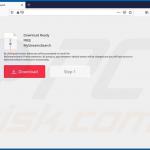

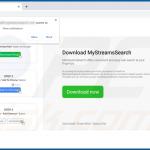
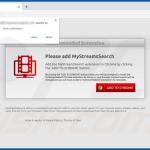
▼ Mostrar comentários